Tutorial Membuat Aplikasi Geolocation dengan Flutter
Tutorial Flutter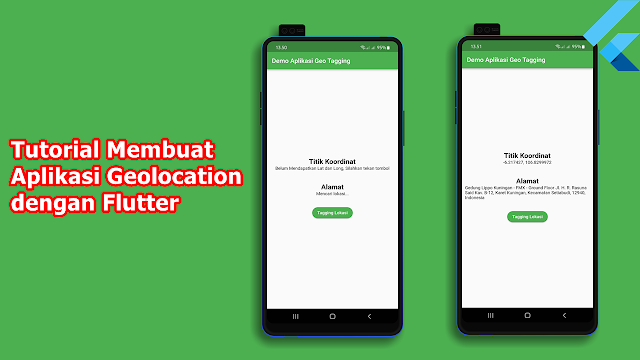 |
| Tutorial Membuat Aplikasi Geolocation dengan Flutter |
Aplikasi ini nantinya akan menampilkan Lat Long dan juga alamat berdasarkan lat Long tersebut. Untuk menampilkan keduanya, harus tekan tombol yang ada dibawahnya.
Untuk di versi Flutter ini, kita harus import library ke dalam pubspec.yaml ya. Cara import library di Flutter bisa kalian baca DISINI.
Tetapi jika kalian ingin tahu cara mengaplikasikannya, silahkan lanjut baca artikel ini sampai selesai. Jika kamu ingin mencoba tutorial aplikasi ini dengan versi video, berikut saya berikan Videonya:
Jangan lupa subscribe Channel Youtube saya juga ya Azhar Rivaldi, karena disana ada banyak tutorial-tutorial untuk membuat aplikasi lainnya.
Oke langsung saja tanpa basa-basi lagi kita langsung ke langkah-langkahnya ya. Kalian paste saja geolocator: ^9.0.2 dan geocoding: ^2.0.5 dibawah dependencies sejajar dengan tulisan Flutter.
Kemudian kalian ubah isi class main.dart menjadi seperti ini:
void main() {
runApp(const MyApp());
}
class MyApp extends StatelessWidget {
const MyApp({Key? key}) : super(key: key);
@override
Widget build(BuildContext context) {
return MaterialApp(
debugShowCheckedModeBanner: false,
title: 'Geo Tagging',
theme: ThemeData(
primarySwatch: Colors.green,
),
home: const MyHomePage(title: 'Demo Aplikasi Geo Tagging'),
);
}
}
class MyHomePage extends StatefulWidget {
const MyHomePage({Key? key, required this.title}) : super(key: key);
final String title;
@override
State createState() => _MyHomePageState();
}
class _MyHomePageState extends State {
String strLatLong = 'Belum Mendapatkan Lat dan Long, Silahkan tekan tombol';
String strAlamat = 'Mencari lokasi...';
bool loading = false;
//getLatLong
Future _getGeoLocationPosition() async {
bool serviceEnabled;
LocationPermission permission;
serviceEnabled = await Geolocator.isLocationServiceEnabled();
//location service not enabled, don't continue
if (!serviceEnabled) {
await Geolocator.openLocationSettings();
return Future.error('Location service Not Enabled');
}
permission = await Geolocator.checkPermission();
if (permission == LocationPermission.denied) {
permission = await Geolocator.requestPermission();
if (permission == LocationPermission.denied) {
return Future.error('Location permission denied');
}
}
//permission denied forever
if (permission == LocationPermission.deniedForever) {
return Future.error(
'Location permission denied forever, we cannot access',
);
}
//continue accessing the position of device
return await Geolocator.getCurrentPosition(
desiredAccuracy: LocationAccuracy.high,
);
}
// //getAddress
Future getAddressFromLongLat(Position position) async {
List placemarks = await placemarkFromCoordinates(position.latitude, position.longitude);
print(placemarks);
Placemark place = placemarks[0];
setState(() {
strAlamat = '${place.street}, ${place.subLocality}, ${place.locality}, '
'${place.postalCode}, ${place.country}';
});
}
@override
Widget build(BuildContext context) {
return Scaffold(
appBar: AppBar(
title: Text(widget.title),
),
body: Center(
child: Column(
mainAxisAlignment: MainAxisAlignment.center,
children: [
const Text(
'Titik Koordinat',
style: TextStyle(
fontSize: 22,
fontWeight: FontWeight.bold,
),
),
GestureDetector(
child: Text(strLatLong),
onLongPress: () {
Clipboard.setData(ClipboardData(text: strLatLong));
final snackBar = SnackBar(
content: const Text('LatLong berhasil disalin!'),
backgroundColor: (Colors.green),
action: SnackBarAction(
textColor: Colors.white,
label: 'Tutup',
onPressed: () {},
),
);
ScaffoldMessenger.of(context).showSnackBar(snackBar);
},
),
const SizedBox(
height: 40,
),
const Text(
'Alamat',
style: TextStyle(
fontSize: 22,
fontWeight: FontWeight.bold,
),
),
Padding(
padding: const EdgeInsets.fromLTRB(10, 0, 10, 10),
child: GestureDetector(
child: Text(strAlamat),
onLongPress: () {
Clipboard.setData(ClipboardData(text: strAlamat));
final snackBar = SnackBar(
content: const Text('Alamat berhasil disalin!'),
backgroundColor: (Colors.green),
action: SnackBarAction(
textColor: Colors.white,
label: 'Tutup',
onPressed: () {},
),
);
ScaffoldMessenger.of(context).showSnackBar(snackBar);
},
),
),
const SizedBox(
height: 20,
),
loading
? const Center(child: CircularProgressIndicator())
: ElevatedButton(
style: ButtonStyle(
backgroundColor: MaterialStateProperty.all(Colors.green),
shape: MaterialStateProperty.all(
RoundedRectangleBorder(
borderRadius: BorderRadius.circular(25),
side: const BorderSide(color: Colors.green),
),
),
),
onPressed: () async {
setState(() {
loading = true;
});
Position position = await _getGeoLocationPosition();
setState(() {
loading = false;
strLatLong =
'${position.latitude}, ${position.longitude}';
});
getAddressFromLongLat(position);
},
child: const Text('Tagging Lokasi'),
),
],
),
),
);
}
} Jika kalian mengikuti langkah-langkah diatas dengan baik, pasti aplikasi yang kalian buat akan berjalan sebagaimana mestinya. Untuk Link Source Code bisa kalian unduh DISINI. Namun jika mengalami Error, silahkan berikan komentar dan kita diskusikan bersama atau bisa ditonton sampai habis video tutorialnya.Support Blog Rivaldi 48 agar terus bisa membagikan artikel-artikel yang bermanfaat dengan cara klik link Sociabuzz dibawah ini :https://sociabuzz.com/azharrvldi_/donate (bisa pakai GoPay, OVO, DANA, Bank Transfer)
Demikian informasi yang saya bagikan untuk kalian. Jangan lupa bagikan artikel ini ke teman-teman kalian agar ikut membaca Tutorial Membuat Aplikasi Geolocation dengan Flutter ini. Subscribe juga blog Rivaldi 48 ini agar kalian mendapatkan notifikasi saat Admin update artikel terbaru. Semoga kalian lebih nyaman dan mudah dalam mengakses Blog Rivaldi 48 dimanapun kalian berada. Terima Kasih. Follow Instagram Admin @azhardvls_


Silahkan tinggalkan komentar jika Anda punya saran, kritik, atau pertanyaan seputar topik pembahasan. Gunakan bahasa yang bijak dan santun. Terima Kasih.